Файловый путь – это строка, которая указывает на местоположение определенного файла или папки на компьютере. Правильное создание и использование файловых путей является важным навыком для любого пользователя компьютера.
В этом руководстве мы пройдемся по процессу создания файлового пути на компьютере шаг за шагом. Мы начнем с основ и постепенно перейдем к более сложным конструкциям. После прочтения этой статьи вы будете знать, как создать и использовать файловые пути для поиска и доступа к нужным файлам и папкам на вашем компьютере.
Примечание: В руководстве мы будем использовать понятия и примеры для операционных систем Windows, но основные принципы создания файловых путей применимы и к другим операционным системам.
Основы создания файлового пути

В файловой системе компьютера каждому файлу и папке присваивается уникальный путь, который позволяет найти и открыть нужный элемент. Файловый путь состоит из названия диска, последовательности папок и названия файла. При создании файла пути используются различные символы для разделения элементов пути.
- Абсолютный путь: начинается с корневой папки диска и содержит полный путь к файлу или папке. Например:
C:\Users\Username\Documents\example.txt - Относительный путь: начинается от текущей рабочей папки и указывает путь к файлу или папке относительно этой папки. Например:
Documents\example.txt
В абсолютном пути первым элементом обычно указывается буква диска, например "C:\" для диска C. Затем следует иерархия папок, разделенных символом "\". В относительном пути используется только иерархия папок, без указания диска.
При создании пути важно правильно указывать названия папок. Имя папки может состоять из любых символов, кроме символов, зарезервированных для файловой системы, таких как "\", "/", ":", "*", "?", "<", ">", "|". Папки и файлы могут быть расположены как на локальном диске, так и на сетевых ресурсах.
Создание корректного пути может помочь в сохранении и организации файлов на компьютере. Это особенно полезно при работе с большим количеством файлов и папок, когда нужно быстро найти нужный элемент.
Определение файлового пути
Файловый путь состоит из последовательности имен папок и подпапок, через которые нужно пройти, чтобы найти нужный файл. Он может включать имя диска (например, C:), названия папок и имени файла, а также разделителей пути, таких как косая черта (/) или обратная косая черта (\).
Примеры файловых путей:
- Windows: C:\Users\Имя_пользователя\Documents\file.txt
- MacOS: /Users/Имя_пользователя/Documents/file.txt
- Linux: /home/Имя_пользователя/Documents/file.txt
Использование файловых путей позволяет быстро и точно определить местоположение нужного файла, а также использовать его для операций чтения, записи и обработки данных.
Помните, что файловый путь может быть относительным или абсолютным, и в обоих случаях он должен указывать на конкретное местоположение файла на вашем компьютере.
Разделение файлового пути на составляющие

При работе со файловой системой компьютера часто возникает необходимость разделить путь к файлу на отдельные его составляющие. Это может потребоваться, например, для определения имени файла, его расширения или директории, в которой он находится.
Для разделения пути на составляющие можно использовать различные методы и функции, в зависимости от используемого языка программирования. В некоторых языках программирования, таких как Python, PHP, JavaScript, есть встроенные функции для работы с файловой системой и обработки путей к файлам.
Одним из наиболее распространенных способов разделения пути на составляющие является использование разделителя, который используется в конкретной операционной системе. Например, в операционных системах Windows и DOS в качестве разделителя между каталогами и файлами используется обратный слеш (\), а в операционных системах Unix и Linux используется прямой слеш (/).
Один из подходов к разделению пути на составляющие заключается в использовании функций, которые разбивают путь на отдельные части, например, директорию, имя файла и расширение. В результате получается массив или список, содержащий каждую составляющую пути.
При работе с файловыми путями важно учитывать особенности конкретной операционной системы и правила формирования пути. Некорректное разделение пути может привести к неправильной интерпретации составляющих и, как следствие, к ошибкам в работе программы или потере данных.
Создание папок на компьютере

Чтобы создать новую папку на компьютере, следуйте этим простым шагам:
- Откройте проводник Windows или Finder на Mac.
- Перейдите в ту директорию, где хотите создать новую папку. Например, вы можете выбрать рабочий стол или какую-либо другую папку.
- Щелкните правой кнопкой мыши или нажмите Ctrl + клик в пустой области окна проводника.
- В контекстном меню выберите "Создать новую папку".
- Папка с новым именем "Новая папка" автоматически появится в выбранной директории.
- Переименуйте папку, чтобы она имела нужное вам название.
Также вы можете создавать папки внутри других папок, чтобы создать более сложную структуру файлов. Для этого просто перейдите в нужную папку перед выполнением шагов выше.
Создавайте папки на своем компьютере, чтобы легко находить и организовывать ваши файлы и документы.
Создание подпапок внутри других папок

Для организации файлов и папок на компьютере очень полезно уметь создавать подпапки внутри других папок. Это позволяет логически структурировать данные и облегчает взаимодействие с файлами.
Для создания подпапки внутри другой папки нужно следовать нескольким шагам:
- Откройте папку, внутри которой вы хотите создать подпапку.
- Щелкните правой кнопкой мыши в пустом месте внутри этой папки.
- В появившемся контекстном меню выберите опцию "Создать" или "New".
- В подменю выберите опцию "Папку" или "Folder".
- После этого появится новая папка, которую вы можете назвать как вам угодно.
Обратите внимание, что создать подпапку внутри другой папки можно только в режиме проводника или файлового менеджера. Если вы работаете в программе или редакторе, вам может понадобиться сохранить файлы внутри уже созданной папки.
Создание подпапок позволяет удобно группировать файлы по определенным критериям, таким как темы, даты, типы и т.д. Это поможет вам сохранить порядок и найти нужные файлы быстро и без проблем.
Используйте создание подпапок внутри других папок, чтобы структурировать свои данные и сделать работу с файлами более удобной и организованной.
Сохранение файлов в определенной папке
Создание файла в определенной папке может быть очень полезным при организации и структурировании данных. Например, если вы создаете веб-сайт, вы можете сохранить все файлы в одной папке, чтобы было легче их найти и управлять ими.
Для создания файла в определенной папке существует несколько способов. Один из них - использование команды "Сохранить как" в программе, с которой вы работаете. Например, в текстовом редакторе вы можете выбрать опцию "Сохранить как" и указать путь к папке, в которую хотите сохранить файл.
| Шаги: | Описание: |
|---|---|
| 1. | Откройте программу, с которой вы работаете (например, текстовый редактор). |
| 2. | Нажмите на меню "Файл" и выберите опцию "Сохранить как". |
| 3. | Выберите папку, в которую вы хотите сохранить файл. |
| 4. | Введите имя файла и выберите формат, в котором вы хотите сохранить файл. |
| 5. | Нажмите на кнопку "Сохранить". |
После выполнения этих шагов выбранный файл будет сохранен в заданной папке на вашем компьютере.
Теперь вы знаете, как сохранить файлы в определенной папке. Помните, что правильная организация и структурирование файлов помогут вам эффективнее работать и быстрее находить нужную информацию.